使った方が絶対楽!GTMの使い方
GTMってなに?(GoogleTag Manager)
GTMとは、Googleタグマネージャーの略で、Googleから提供されているタグマネジメントツールのことです。
簡単に言うと、各広告媒体のタグを「ひとつにまとめる箱」みたいなイメージです。
GTMを使用ことでタグが簡単に管理できるようになります。
計測タグや広告タグなどをのHTMLへ埋め込む手間なくすのが、タグマネジメントツールです。
GTMはGoogleが提供するタグマネジメントツールのことです
Yahooが提供するタグマネジメントツール(YTM)もあります。
タグマネジメントツールを利用することで、
タグマネージャーの管理画面上から簡単にタグを埋め込めるようになります。
GTMの設定に必要なもの
- GTMアカウント
- GTMコードの埋め込み
- 各媒体のタグの発行
- トリガー設定
1.GTMアカウント
まずはGTMアカウントを発行します。
Google Marketing Platform
↑にアクセスして、左上の「アカウント作成」をクリック

新しいアカウントの追加の画面へ遷移するので、
「アカウント名」「コンテナ名(URL)」「コンテナの使用場所(ウェブ・アプリなどを選択)」を入力し「作成」をクリック

Googleの利用規約を確認し、問題なければ右上の「はい」をクリック
これでアカウントの発行は完了です。
2.GTMコードの埋め込み
GTMアカウント作成後、画面にコードが表示されます。
2種類のコードを適切な場所(head(なるべく上部)とbody(直後))に埋め込んでください。

3.各媒体のタグの発行
タグの埋め込みが完了したら、次はGoogle広告のグローバルサイトタグやFacebookピクセルなど、各媒体のタグを準備します。
4.トリガー設定
次は、発行した各媒体のタグを発動させる条件を指定する作業になります。
リマーケティングタグやコンバージョンリンカーは「All Pages」で設定します。
コンバージョンタグは「サンクスページのURL」を条件指定します。
設定方法はトリガー設定を選択し
「ページビュー」

↓
「Page URL」を選択
↓
「含む」を指定
↓
「サンクスページのURL」を指定で完了です。

これでリマーケティングタグとコンバージョンタグのトリガー設定は完了です。
最後にGTMの設定をしていきましょう。
GTMタグの設定方法
右上の新規を押す

Googleの場合はGoogle広告のリマーケティングorGoogle広告のコンバージョントラッキングを選択してください。
Yahoo・Facebook・LINEなどのタグは各媒体アカウントからダウンロードしたタグを「カスタムHTML」で設定してください。
カスタムHTMLの場合は「document.write をサポートする」にチェックボックスも忘れないようにしてください。

タグの貼り付け(コピペ)が完了したら、先ほど作成したトリガーを選択してタグを発動させる条件を指定します。
これでタグの設定は完了です。
最後に右上の「公開」を押してポップアップに従って次へ進めていくと公開が完了します。これでGTMの設定は完了です。

「公開」の横にある「プレビュー」を押すことで、実際に設定したタグが正常に機能しているか確認することができます。
必ず広告を配信する前にGTMのプレビューモードで設定したリマーケティングタグやコンバージョンタグが正確に機能しているか確認してください。
まとめ
ここまでの流れがGTMのタグ設定方法です。
GTMを使用することで「管理がひとつにまとまりわかりやすくて楽になる」というメリットがあります。
タグを入れ替える必要がある時やタグを停止させる作業も簡単に対応することができます。
ぜひGTMを導入して広告のコンバージョンタグの設定を簡単にサクサク進めてくださいね!!